前言:
这个系列的教程是为我徒弟准备的,也适合还不懂java但是想学android开发的小白们~
本系列是在Android Studio的环境下运行,默认大家的开发环境都是配置好了的
没有配置好的同学请前去百度下载Android Studio
之后,参照我的下面这个教程将Android Studio配置好
http://www.cnblogs.com/kexing/p/7455786.html
主要目标:
第一篇就简单从界面开始吧,今天我们的目标就是做一个仿QQ登录界面的登录界面,输入相应的账号与密码,点击登录按钮,提示登录成功,若输入不对的账号与密码,则提示登录失败
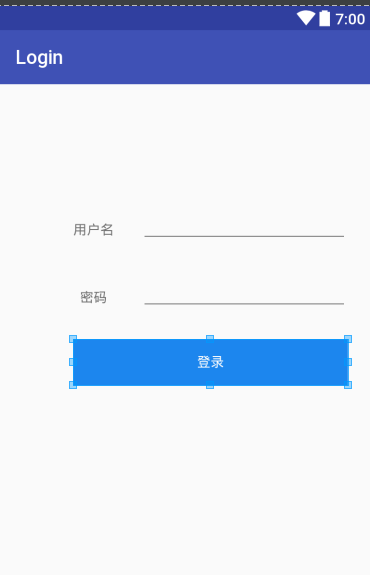
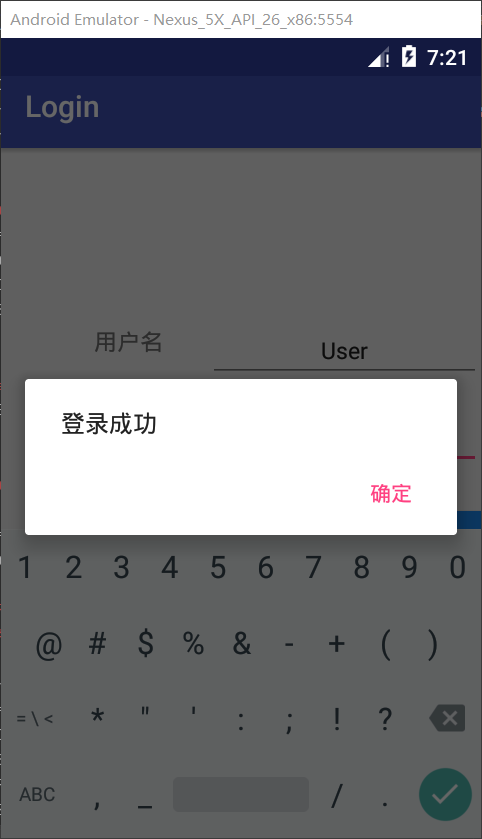
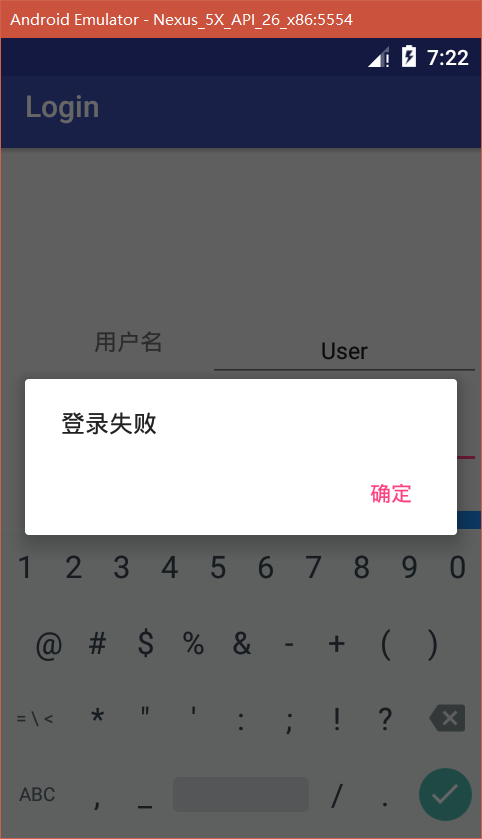
正文:
新建一个项目
file->New project
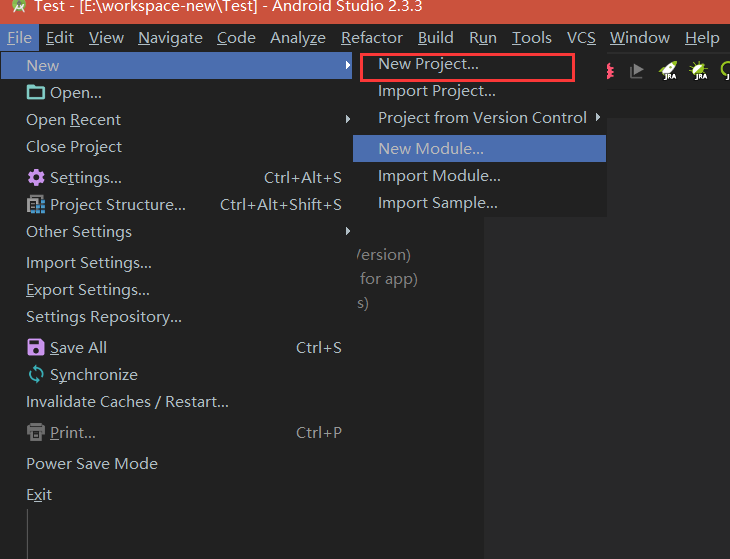
接下来就会出现新建项目的相关设置
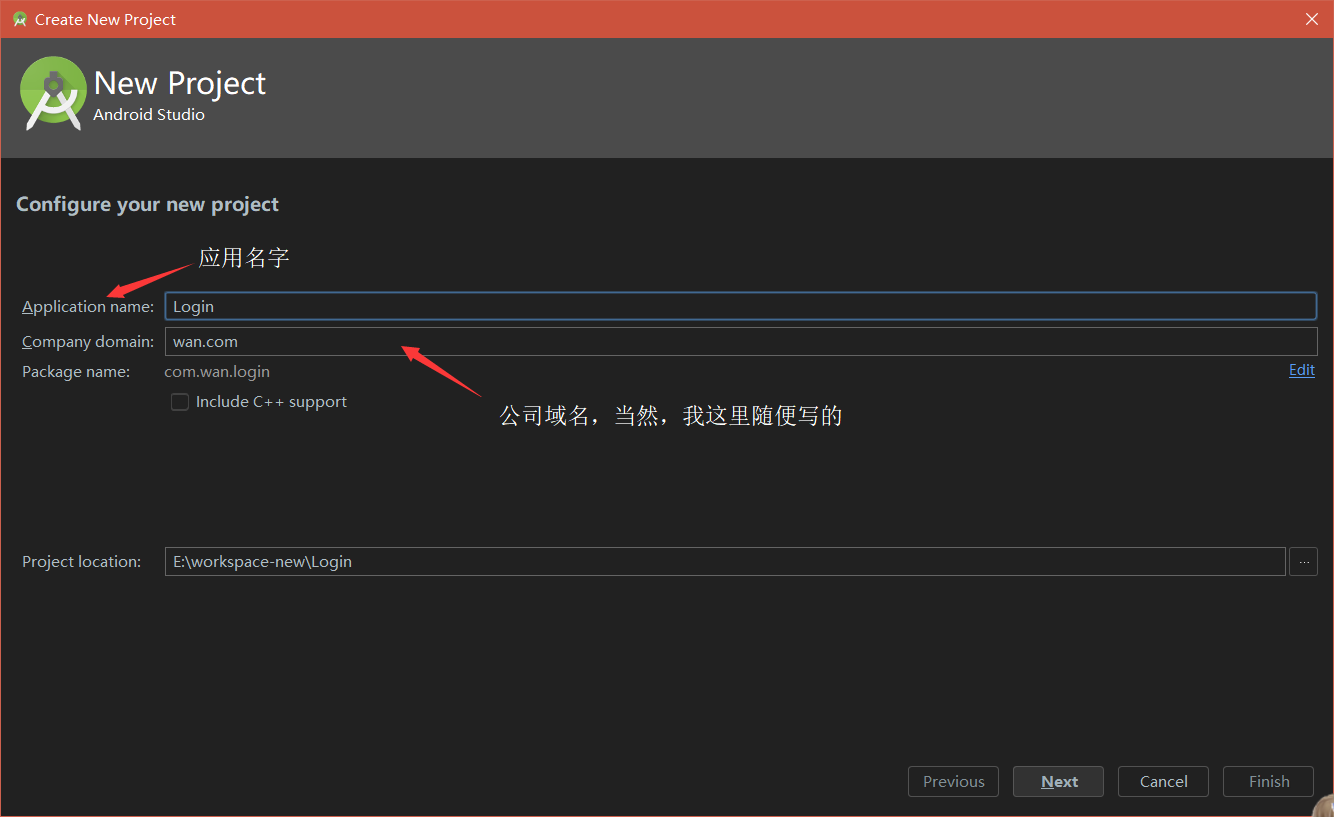
下一步
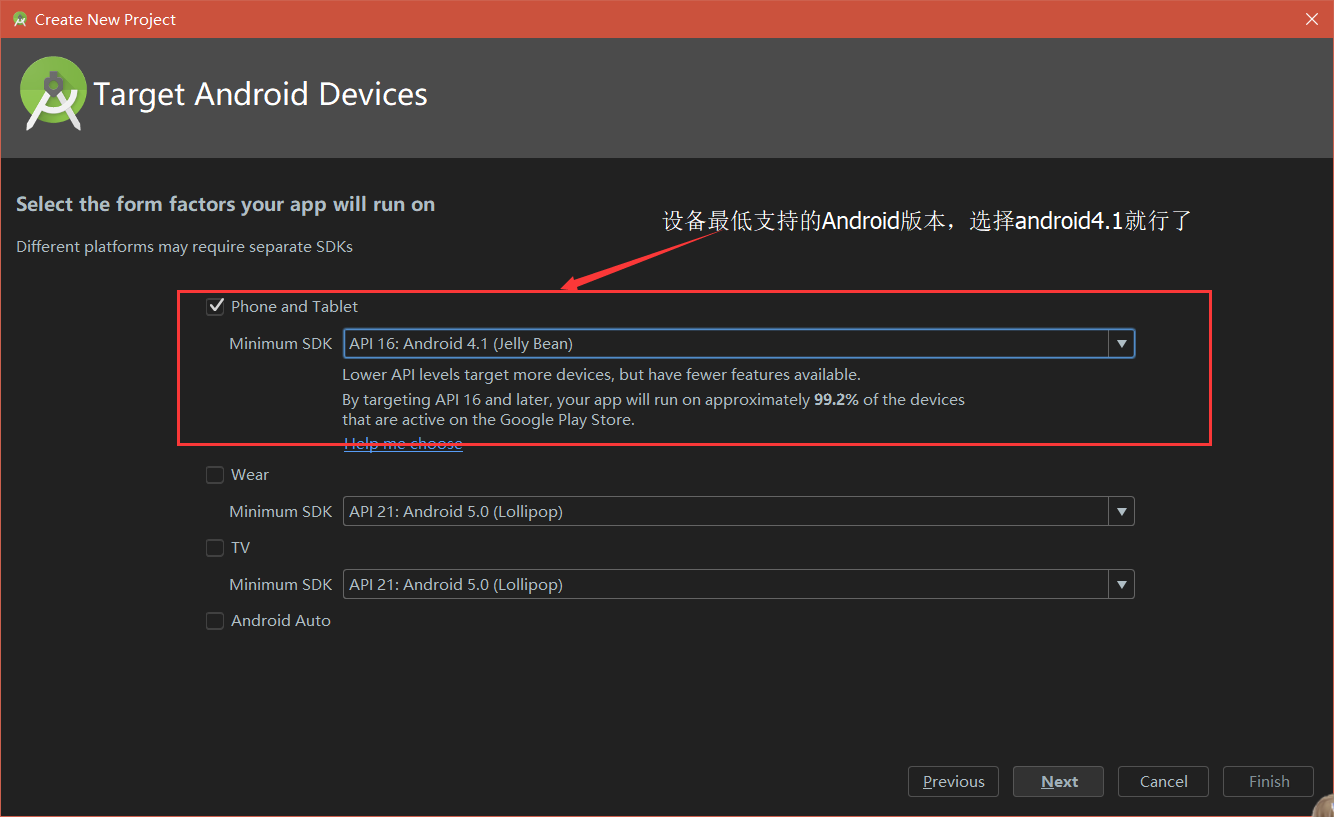
下一步
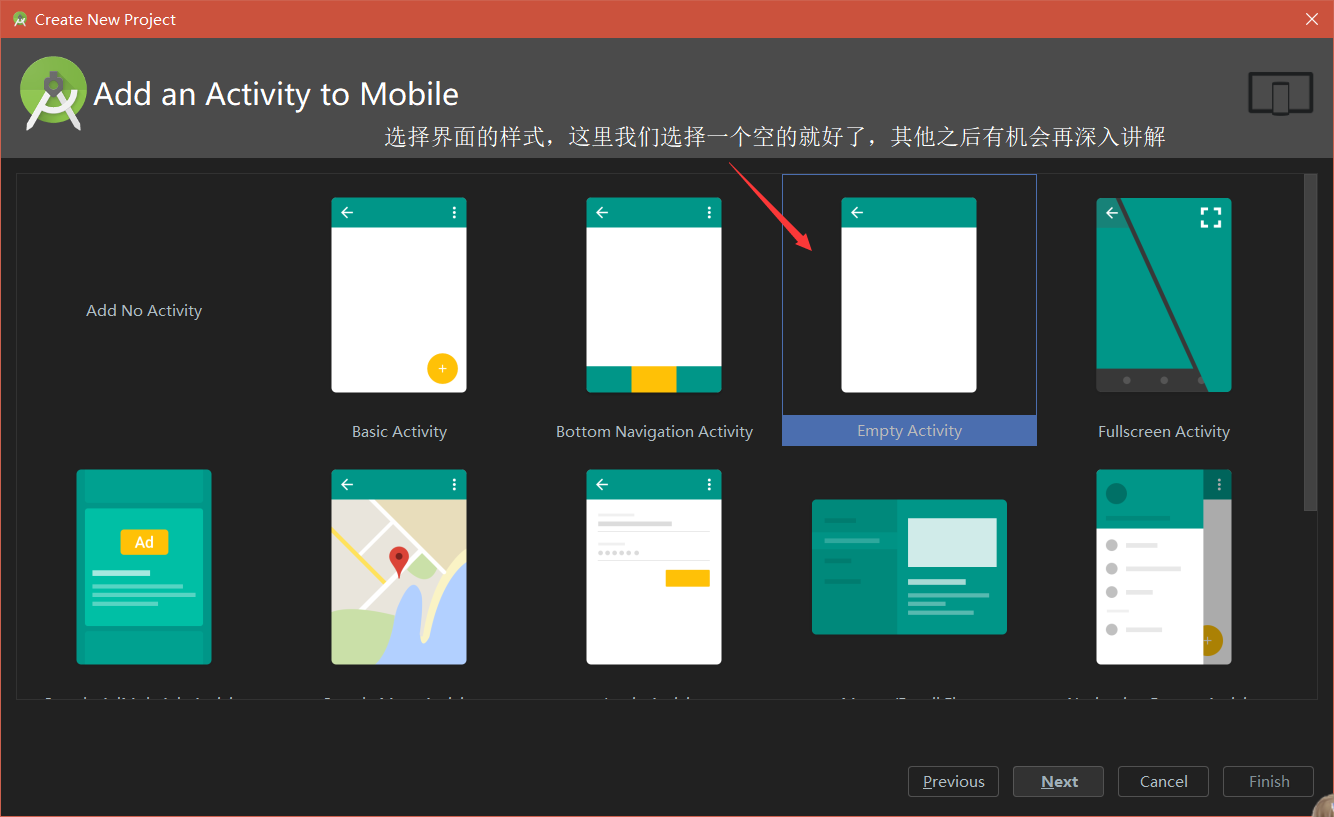
下一步
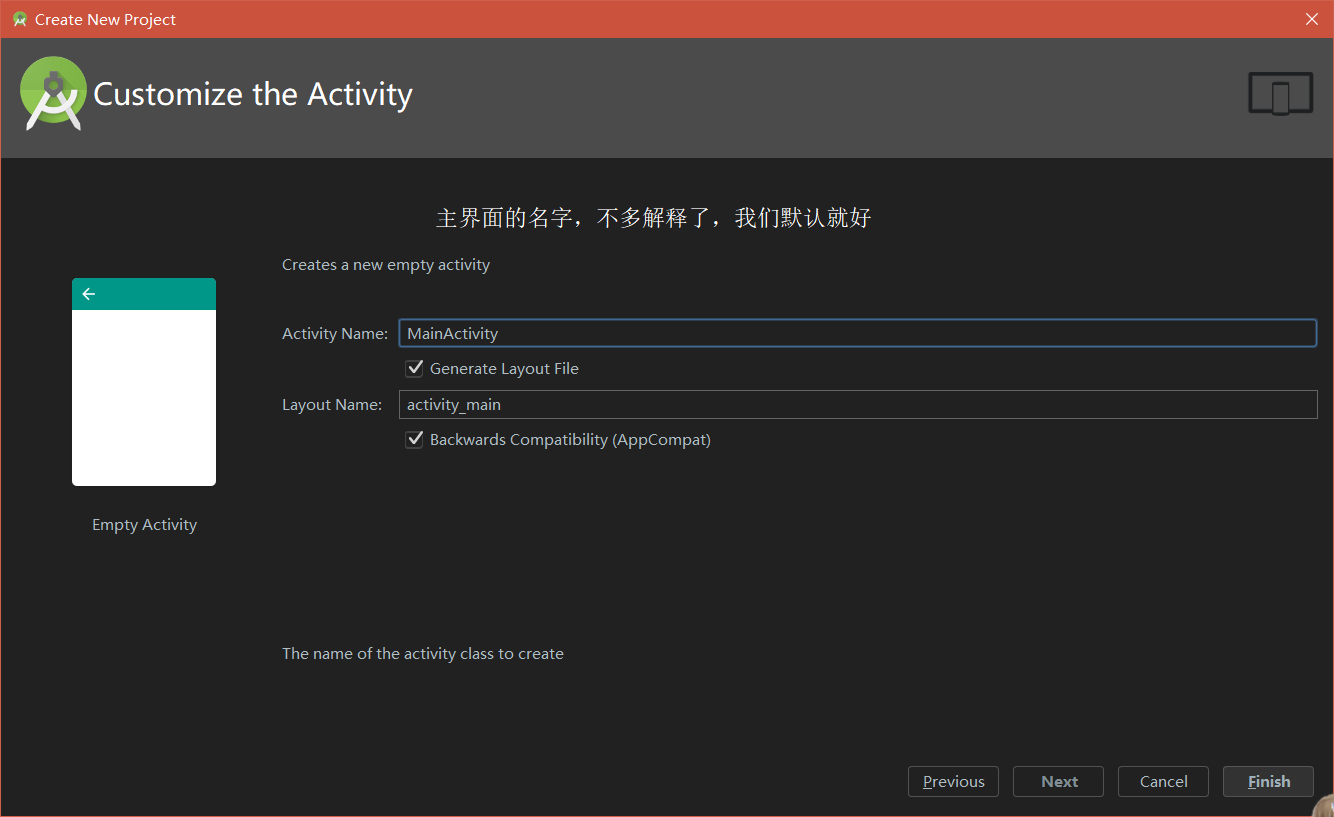
点击finish就成功创建一个APP了
之后在左侧的目录依次展开,找到activity_mian的这个文件,打开
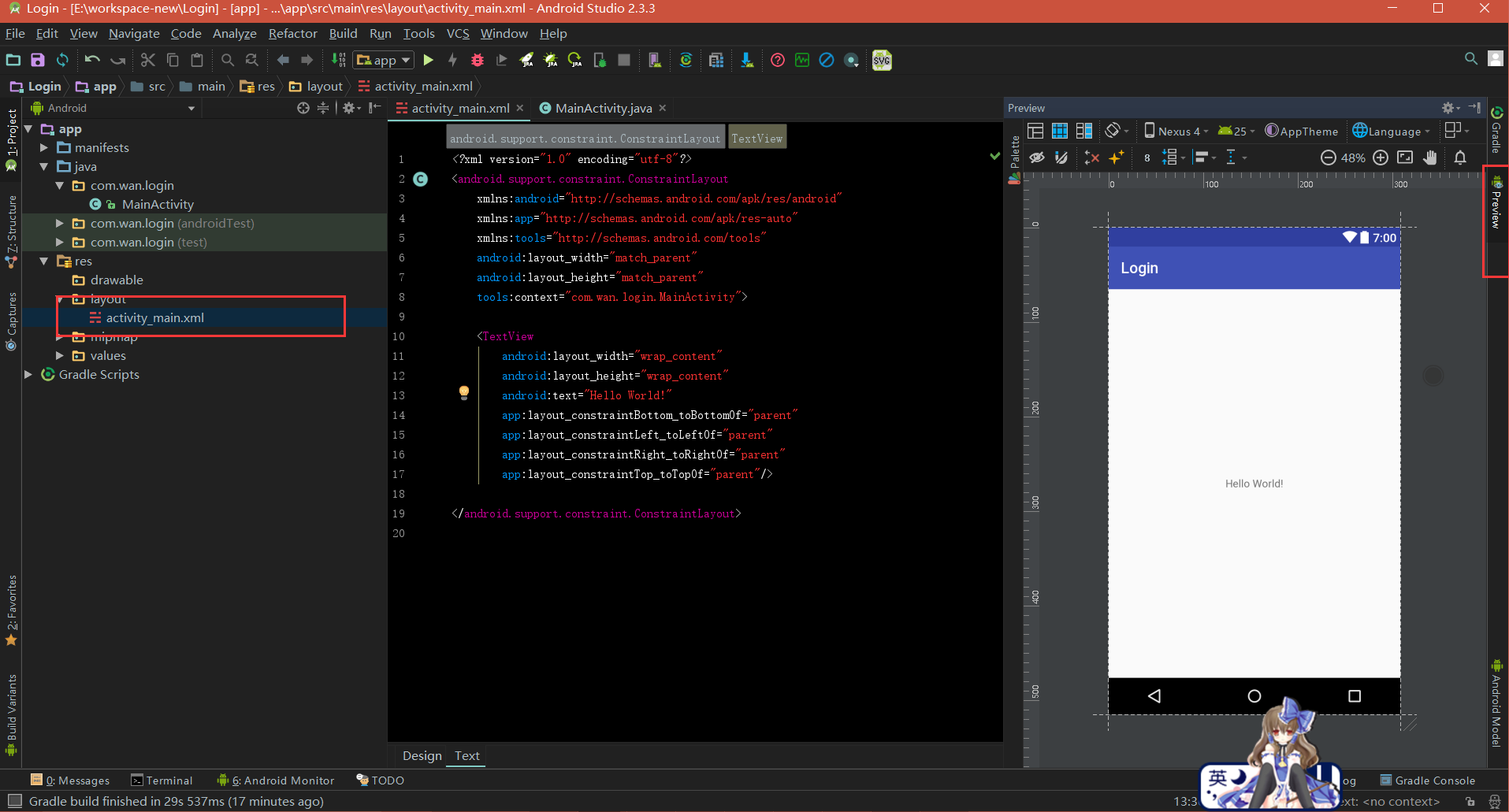
可能你的界面没有出现如我图中右侧的预览图,请查看右侧,有个priview,点击它就能显示预览图了
这个预览图也就是我们打开APP显示的界面预览图
我们要仿QQ界面登录的界面,也就是要修改这个界面所要显示的东西,这里需要Android的View基础部分,我在这里不多说,建议大家先去了解一番再往下看
我们切换到Design的模式,在这个模式中,把所需要的控件拖到相应位置,之后再设置相关属性大小即可
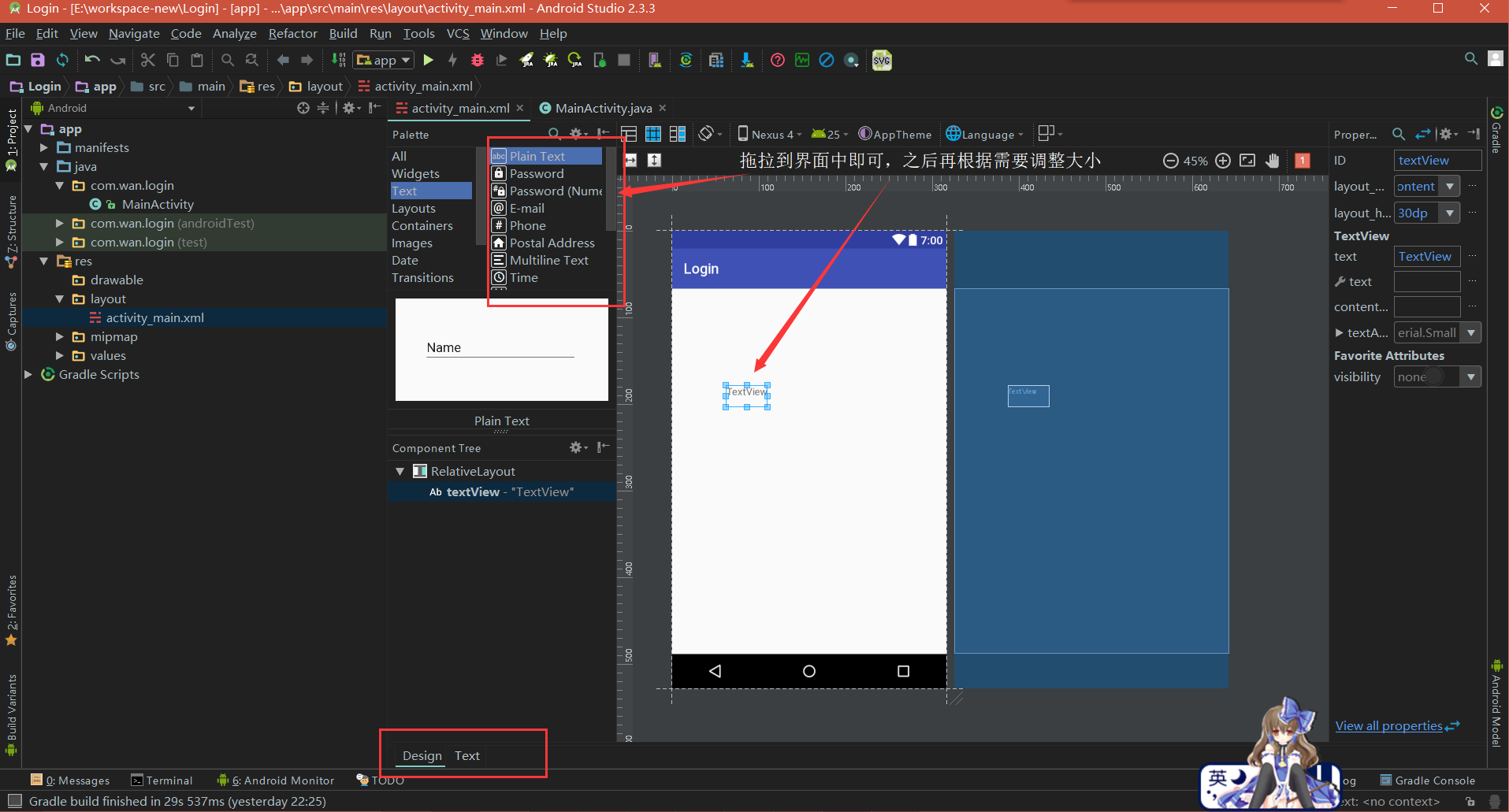
虽然在Design模式的右边,有设置属性的相关选项,不过我还是喜欢直接回到之前的界面,也就是Text模式中进行代码修改
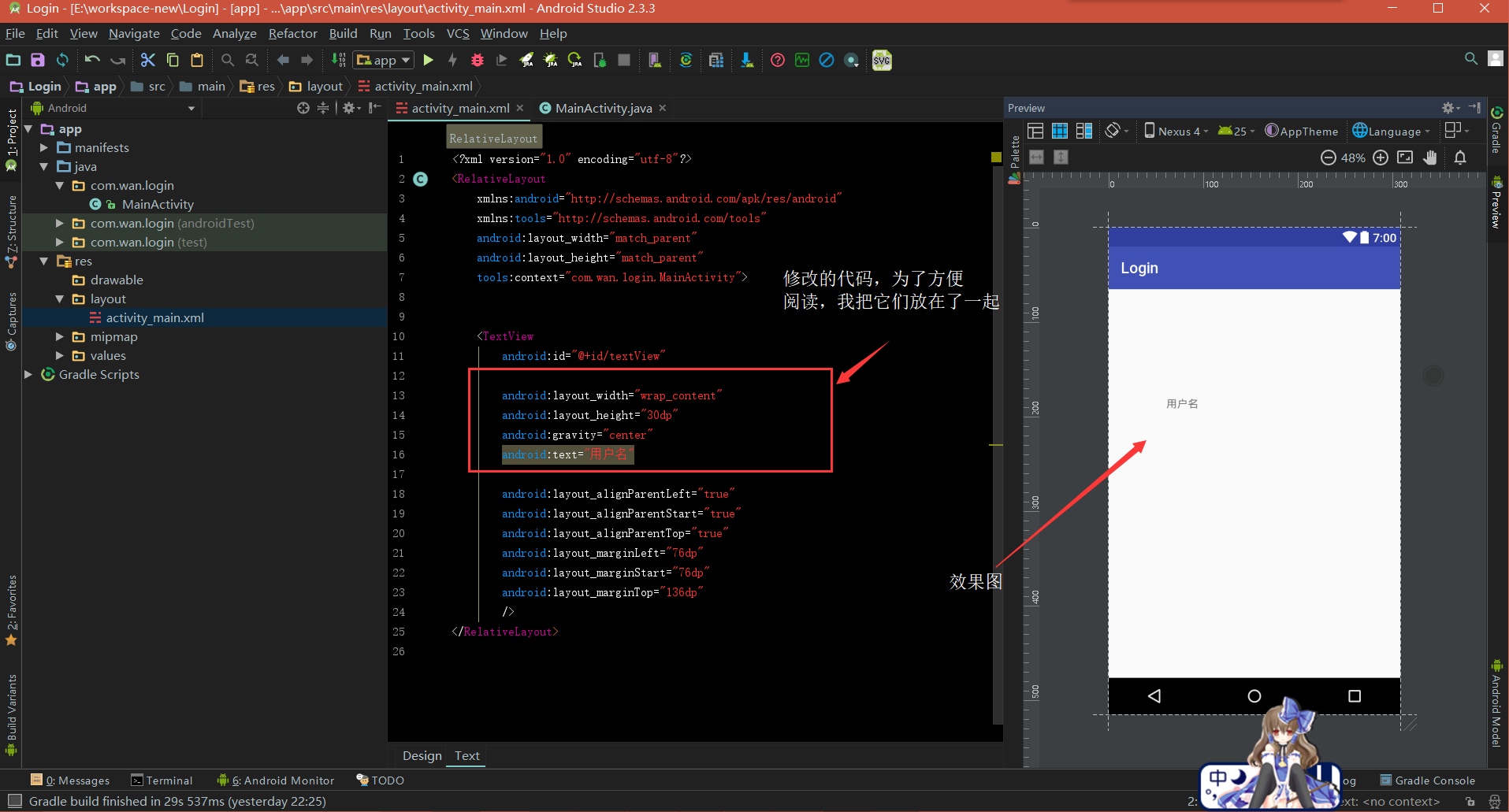
贴上代码
activity_main
<?xml version="1.0" encoding="utf-8"?>
<RelativeLayout xmlns:android="http://schemas.android.com/apk/res/android" xmlns:tools="http://schemas.android.com/tools" android:layout_width="match_parent" android:layout_height="match_parent" tools:context="com.wan.login.MainActivity"> <TextView android:id="@+id/textView" android:layout_width="wrap_content" android:layout_height="30dp" android:gravity="center" android:text="用户名" android:textSize="15dp" android:layout_marginLeft="62dp" android:layout_marginStart="62dp" android:layout_marginTop="114dp" android:layout_alignParentTop="true" android:layout_alignParentLeft="true" android:layout_alignParentStart="true"/> <TextView android:id="@+id/textView1" android:layout_width="wrap_content" android:layout_height="30dp" android:gravity="center" android:text="密码" android:layout_alignEnd="@+id/textView" android:layout_alignRight="@+id/textView" android:layout_below="@+id/textView" android:layout_marginTop="40dp" android:layout_alignLeft="@+id/textView" android:layout_alignStart="@+id/textView"/> <EditText android:id="@+id/editText3" android:layout_width="200dp" android:layout_height="wrap_content" android:ems="10" android:gravity="center" android:textSize="15dp" android:inputType="textPersonName" android:layout_alignTop="@+id/textView" android:layout_toRightOf="@+id/textView" android:layout_toEndOf="@+id/textView" android:layout_marginLeft="30dp" android:layout_marginStart="30dp"/> <EditText android:id="@+id/editText5" android:layout_width="wrap_content" android:layout_height="wrap_content" android:layout_alignLeft="@+id/editText3" android:layout_alignStart="@+id/editText3" android:ems="10" android:inputType="textPassword" android:layout_alignBottom="@+id/textView1"/> <Button android:id="@+id/button" android:layout_width="150dp" android:layout_height="wrap_content" android:text="登录" android:textColor="#FCFCFC" android:background="#1C86EE" android:layout_marginTop="28dp" android:layout_below="@+id/textView1" android:layout_alignLeft="@+id/textView1" android:layout_alignStart="@+id/textView1" android:layout_alignRight="@+id/editText5" android:layout_alignEnd="@+id/editText5"/> </RelativeLayout>
不要全部都复制哦,肯定会错误的
还有MainActivity
package com.wan.login;
import android.content.DialogInterface;
import android.os.Bundle; import android.support.v7.app.AlertDialog; import android.support.v7.app.AppCompatActivity; import android.view.View; import android.widget.Button; import android.widget.EditText; public class MainActivity extends AppCompatActivity implements View.OnClickListener { /** * 登录 */ private Button mButton; private EditText mname,mpassword; @Override protected void onCreate(Bundle savedInstanceState) { super.onCreate(savedInstanceState); setContentView(R.layout.activity_main); initView(); } private void initView() { mname = (EditText) findViewById(R.id.editText3); mpassword = (EditText) findViewById(R.id.editText5); mButton = (Button) findViewById(R.id.button); mButton.setOnClickListener(this); } @Override public void onClick(View v) { switch (v.getId()) { case R.id.button: String name,passwoed; String user = "User"; String userpassword = "123456"; name = mname.getText().toString(); passwoed = mpassword.getText().toString(); final AlertDialog.Builder builder = new AlertDialog.Builder(MainActivity.this); if(name.equals(user)&&passwoed.equals(userpassword)){ builder.setMessage("登录成功"); builder.setNegativeButton("确定", new DialogInterface.OnClickListener() { @Override public void onClick(DialogInterface dialog, int which) { dialog.dismiss(); } }); }else{ builder.setMessage("登录失败"); builder.setNegativeButton("确定", new DialogInterface.OnClickListener() { @Override public void onClick(DialogInterface dialog, int which) { dialog.dismiss(); } }); } builder.show(); break; default: break; } } }
之后使用模拟器就是可以看到结果了
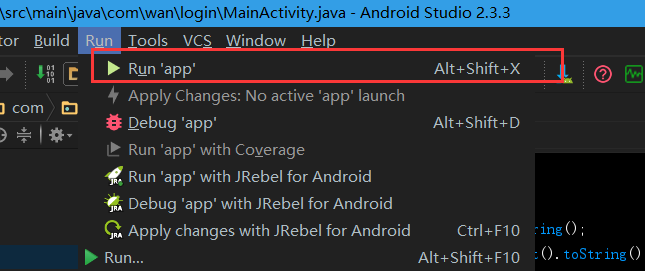
如果想要安装到手机的话,请看下面
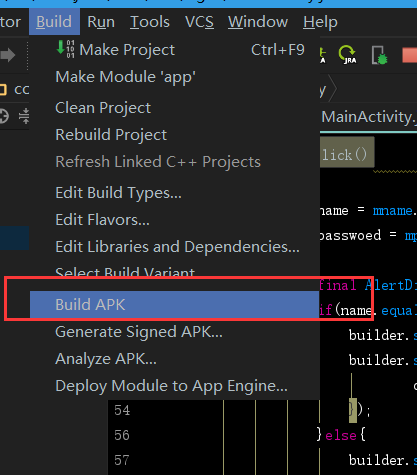
成功生成apk之后,在右下角会有个提示框,点击show,就是进入到资源管理器




 本文详细介绍如何在Android Studio中创建一个简单的登录界面,并实现基本的登录验证功能。通过图文并茂的步骤指导,从新建项目开始,逐步介绍界面设计、代码编写直至测试运行的全过程。
本文详细介绍如何在Android Studio中创建一个简单的登录界面,并实现基本的登录验证功能。通过图文并茂的步骤指导,从新建项目开始,逐步介绍界面设计、代码编写直至测试运行的全过程。
















 4007
4007

 被折叠的 条评论
为什么被折叠?
被折叠的 条评论
为什么被折叠?








